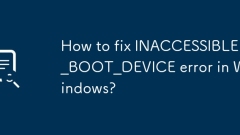
Wie kann ich in Windows in Windows inactible_Boot_Device -Fehler beheben?
Wenn ein Fehler "Inactible_Boot_Device" erscheint, wird er normalerweise durch Hardwareprobleme, Treiberkonflikte oder Systemdateibesch?digungen verursacht. Die L?sung lautet wie folgt: 1. überprüfen Sie die Festplattenverbindung und best?tigen Sie, dass sie im BIOS erkannt wird, und verwenden Sie die Tools, um den Gesundheitszustand des Festplattens zu überprüfen. 2. Verwenden Sie die Windows -Installationsmedien, um die Reparaturschnittstelle einzugeben und die Funktion zur Startreparatur auszuführen. 3. Führen Sie den Befehl BootRec in der Eingabeaufforderung aus, die BCD wieder aufzubauen und den Boot -Datensatz zu reparieren. 4. Aktualisieren oder rollen Sie den Speicher -Controller -Treiber und überprüfen Sie die SATA -Moduseinstellungen im BIOS. In den meisten F?llen wird die Fehlerbehebung der Hartscheibenverbindung und der Startaufzeichnungsprobleme vor Priorit?t erteilt. Wenn es ungültig ist, sollten Sie das System neu installieren oder die Festplatte ersetzen.
Jul 09, 2025 am 03:01 AM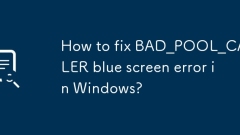
Wie fixiere ich Bad_Pool_Caller Blue Bildschirmfehler in Windows?
Bei der Begegnung eines Blue -Bildschirm -Fehlers von Bad_Pool_Caller wird dies normalerweise durch die illegalen Zugriff auf den Speicherpool durch die Treiber- oder Systemkomponenten verursacht. Zu den L?sungen geh?ren: 1. Aktualisieren oder Rollen des Grafikkartentreibers; 2. Treibersoftware oder virtuelle Werkzeugmaschine deinstallieren; 3. Führen Sie SFC- und DISM -Tools aus, um Systemdateien zu reparieren. 4. Verwenden Sie Speicherdiagnosewerkzeuge, um Speicherprobleme zu überprüfen. Befolgen Sie die Schritte, um einzeln zu überprüfen, und in den meisten F?llen kann das Problem gel?st werden.
Jul 09, 2025 am 02:59 AM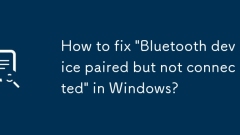
Wie repariere ich 'Bluetooth -Ger?te gepaart, aber nicht angeschlossen' in Windows?
Das Problem von Bluetooth -Ger?ten auf Windows, die "gepaarte, aber nicht verbundene" zeigen, wird normalerweise durch System- oder Treiberausnahmen verursacht. Zu den L?sungen geh?ren: 1. Starten Sie den Bluetooth -Service neu und setzen Sie ihn so ein, dass automatisch gestartet wird. 2. den Bluetooth -Adapter wieder einbeziehen oder den Treiber aktualisieren/neu installieren; 3. Nach dem L?schen des Ger?ts erneut einsetzen; 4. überprüfen Sie den Strom- und Verbindungsstatus des Ger?ts. Befolgen Sie die obigen Schritte, um nacheinander zu überprüfen, und kann die meisten Verbindungsprobleme effektiv l?sen.
Jul 09, 2025 am 02:58 AM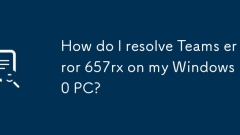
Wie l?ste ich Teams Fehler 657RX auf meinem Windows 10 PC auf?
TofixtTeamSerror657rxonwindows10, FirstCheckforconflictingSoftwareByTemoryDisablingThird-partyantivirusorfirewallProgramsandClosingAnsusingTheWeBcamormicrophon.sekunden- und cleartheTeAmsebyclotzeTeamsComplett, Deletingallfilesinhachachachse-ComplettsComplett
Jul 09, 2025 am 02:58 AM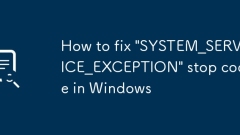
So fixieren Sie 'System_Service_Exception' Stop Code in Windows
Bei der Begegnung des Blue Screen -Fehlers "System_Service_Exception" müssen Sie das System nicht neu installieren oder die Hardware sofort ersetzen. Sie k?nnen die folgenden Schritte ausführen, um Hardware -Treiber wie Grafikkarten zu aktualisieren oder zu rollen, insbesondere kürzlich aktualisierte Treiber. 2. Deinstallieren Sie die Antiviren-Software oder die Systemtools von Drittanbietern und verwenden Sie WindowsDefender oder bekannte Markenprodukte, um sie zu ersetzen. 3. Führen Sie SFC/Scannow- und DISM -Befehle als Administrator aus, um Systemdateien zu reparieren. 4. überprüfen Sie die Speicherprobleme, stellen Sie die Standardfrequenz wieder her und stecken Sie den Speicherstick wieder und ziehen Sie den Speicherstick aus und verwenden Sie die Windows-Speicherdiagnosewerkzeuge, um zu erkennen. In den meisten F?llen k?nnen zuerst die Treiber- und Softwareprobleme gel?st werden.
Jul 09, 2025 am 02:56 AM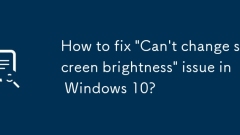
Wie kann ich in Windows 10 das Problem 'Kann die Bildschirmhelligkeit nicht ?ndern' beheben?
Das Problem der Unf?higkeit, die Bildschirmhelligkeit anzupassen, kann durch den Treiber, die Leistungseinstellungen oder die Systemfunktionen verursacht werden. 2. Einige Notizbücher k?nnen auch dieses Problem verursachen, da der Grafikkartentreiber nicht vollst?ndig installiert ist. 3. Passen Sie den Stromplan an, um die Helligkeitsanpassungsfunktion wiederherzustellen.
Jul 09, 2025 am 02:46 AM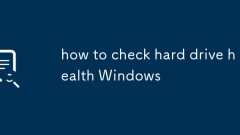
So überprüfen Sie die Festplattengesundheitsfenster
Windows wird mit einer Vielzahl von Tools geliefert, um die Festplattengesundheit ohne Software von Drittanbietern zu erkennen. 1. ?ffnen Sie den Task -Manager und geben Sie die Registerkarte "Leistung" ein, klicken Sie auf "Ressourcenmonitor ?ffnen", wechseln Sie zur Registerkarte "Festplatte" und beachten Sie, ob eine hohe Latenz oder eine gro?e Anzahl unvollendeter Anfragen vorhanden ist. 2. Führen Sie die Eingabeaufforderung als Administrator aus, geben Sie WMICDISKDRIVEGetStatus ein und seien Sie wachsam, wenn "Vorhersage" angezeigt wird. 3.. Verwenden Sie PowerShell, um den Befehl Get-PhysicalDisk einzugeben, um festzustellen, ob HealthStatus "gesund" ist, und verwenden Sie das Get-wmiObject, um pr?diktive Fehlerwarnungen anzuzeigen. 4. Optionales Kristall
Jul 09, 2025 am 02:40 AM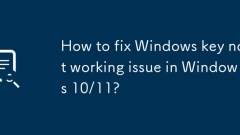
Wie kann ich Windows -Taste beheben, das in Windows 10/11 nicht funktioniert?
Die meisten Windows -Tasten funktionieren nicht, sind Setup- oder Systemprobleme. 1. überprüfen Sie, ob die Funktion "Windows Key Hotkey verwenden" aktiviert ist, und deaktivieren Sie die entsprechende Software oder Dienste. 2. Führen Sie die Erkennungsfragen der Windows-integrierten Tastatur aus. 3. überprüfen Sie, ob in der Registrierung ein Scancodemap -Schlüssel vorhanden ist, und l?schen Sie ihn, um den Gewinnschlüssel wiederherzustellen, wenn ja. 4. Update oder Neuinstallation des Tastatur -Treibers, versuche das Ger?t deinstallieren und automatisch neu starten. 5. Testhardwareprobleme, ?ndern Sie die externe Tastatur oder verwenden Sie die Testwebsite, um festzustellen, ob sie besch?digt ist. Die meisten F?lle k?nnen in den obigen Schritten gel?st werden.
Jul 09, 2025 am 02:32 AM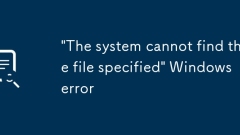
'Das System kann den angegebenen Datei nicht finden' Windows -Fehler
Bei der Begegnung mit dem Fehler "TheSystemcannotfindTheFilespecified" sollten Sie zun?chst prüfen, ob der Dateipfad oder Rechtschreibfehler vorliegt, ob die Berechtigungen nicht ausreichend sind, und best?tigen Sie dann, ob die Umgebungsvariablen oder die Registrierungskonfiguration korrekt sind, und berücksichtigen schlie?lich Systemdateien oder Treiberfragen. 1. überprüfen Sie, ob der Pfad existiert und ob die Schreibweise korrekt ist, insbesondere der Weg, der manuell eingegeben hat, oder der Zielweg der Verknüpfung. Es wird empfohlen, die Datei auf einen einfachen englischen Pfad zum Testen zu verschieben. 2. Wenn die Datei vorliegt, aber nicht zugegriffen werden kann, kann dies auf unzureichende Berechtigungen zurückzuführen sein. Sie k?nnen die Benutzerberechtigungen im Sicherheits -Tag anzeigen oder versuchen, das Programm als Administrator auszuführen und den Befehl ICACLS zu verwenden, um Berechtigungen zu erhalten. 3. Wenn es sich um ein Problem mit Entwicklungstools, Skripten oder Software von Drittanbietern handelt, müssen Sie die Umgebung überprüfen.
Jul 09, 2025 am 02:07 AM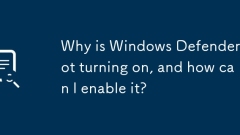
Warum schaltet Windows Defender nicht ein und wie kann ich es aktivieren?
Windowsdefender ist m?glicherweise nicht aktiviert, da Antiviren-Software-Konflikte von Drittanbietern, Systemeinstellungen oder besch?digte Systemdateien. Die L?sungen lauten wie folgt: 1. überprüfen und deinstallieren Sie andere Antiviren-Software und k?nnen nach dem Neustart wieder aufgenommen werden; 2. Führen Sie die Fehlerbehebung der Windows Security Center aus, um Systemprobleme zu beheben. 3.. Verwenden Sie Administratorberechtigungen, um eine Eingabeaufforderung zu ?ffnen und SFC/Scannow- und DISM -Befehle auszuführen, um Systemdateien zu reparieren. 4. Stellen Sie sicher, dass das Windows -System auf die neueste Version aktualisiert wurde. Die obigen Schritte l?sen normalerweise die meisten Probleme.
Jul 09, 2025 am 01:56 AM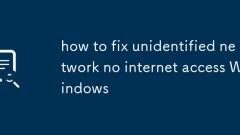
So reparieren Sie nicht identifiziertes Netzwerk kein Internetzugang Windows
Bei der Begegnung mit "nicht identifiziertem Netz" und bei der Erlaubnis zum Zugang zu Netzwerkzugriff k?nnen Sie das Problem beheben und l?sen, indem Sie die folgenden Methoden befolgen: 1. überprüfen Sie, ob der Router normal ist, ob andere Ger?te auf das Internet zugreifen k?nnen und ob das Netzwerkkabel angeschlossen ist. 2. Führen Sie die Eingabeaufforderung als Administrator aus und geben Sie Netshwinsockreset und NetShintipreset ein, um die Netzwerkkomponenten zurückzusetzen und den Computer neu zu starten. 3. Setzen Sie die IP -Adresse, um automatisch IP und DNS zu erhalten. 4.. Aktualisieren oder deinstallieren und installieren Sie den Netzwerktreiber neu; 5. Schalten Sie die Sicherheitssoftware für Firewall oder Drittanbieter aus, um zu testen, ob sie wiederhergestellt werden sollen. Die meisten Probleme k?nnen durch die obigen Schritte gel?st werden.
Jul 09, 2025 am 01:41 AM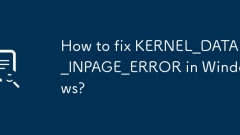
Wie repariere ich kernel_data_inpage_error in Windows?
Kernel \ _data \ _inpage \ _Error Blue Screen -Fehler werden normalerweise durch Festplattenlesen und Schreiben von Ausnahmen, Speicherproblemen, Treiberkompatibilit?t oder Systemdateien verursacht. Zu den L?sungen geh?ren: 1. Führen Sie den Befehl chkdsk aus, um Festplattenfehler und Reparaturen zu überprüfen; 2. Verwenden Sie Crystaldiskinfo, um den Festplattenstatus anzuzeigen und gegebenenfalls das SATA -Kabel oder die Schnittstelle zu ersetzen. 3. Verkleinern und ziehen Sie den Speicherstick aus und verwenden Sie die Windows-Speicherdiagnosewerkzeuge zum Erkennen. 4. Treiber aktualisieren oder rollen, die Probleme haben k?nnen, insbesondere Speichercontroller und Grafikkartentreiber; 5. Führen Sie die Befehle sfc/scannow und dism aus, um die Systemdateien zu reparieren, und überprüfen Sie, ob die Einstellungen für virtuelle Speicher korrekt sind. 6. Wenn Sie das Ghost-System verwenden, wird empfohlen, das System erneut wiederzugeben.
Jul 09, 2025 am 01:38 AM
Adobe hat eine Pro-Level-Kamera-App für Ihr iPhone gestartet
Wenn Sie sich noch nie über die Standardkamera -App Ihres Telefons gewagt haben, lohnt es sich auf jeden Fall, Alternativen zu erkunden. Sowohl der Apple App Store als auch der Google Play Store bieten Dutzende von f?higen Optionen an, die jeweils einzigartige Schnittstellen und Funktionen für die Einnahme von Pho bieten
Jul 09, 2025 am 01:34 AM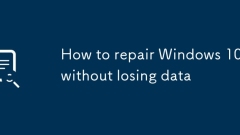
So reparieren Sie Windows 10 ohne Daten zu verlieren
Es gibt drei wichtige M?glichkeiten, Windows 10 -System neu zu installieren und keine Daten zu verlieren. Verwenden Sie zun?chst "diesen Computer zurücksetzen", um die Datei zu halten, die für die Situation geeignet ist, in der das System den Desktop eingeben kann. Die Betriebsschritte sind: Einstellungen> System> Wiederherstellen> Zurücksetzen dieses Computers> Start> Ausw?hlen "MEINE Dateien". Diese Methode l?scht Anwendungen und Einstellungen, beh?lt jedoch pers?nliche Dateien bei. Zweitens kann durch Erstellen eines System -Wiederherstellungspunkts die Systemwiederherstellung im normalen Betrieb oder im abgesicherten Modus durchgeführt werden, was zur L?sung neuer Software- oder Treiberprobleme geeignet ist. Drittens installieren Sie Windows das USB -Flash -Laufwerk für Reparatur und Installation, fügen Sie das USB -Flash -Laufwerk ein und starten Sie es neu und w?hlen Sie w?hrend des Installationsprozesses "Upgrade" aus, um die Datei zu verwalten, um die Systemreparatur zu erreichen.
Jul 09, 2025 am 01:21 AM
Hot-Tools-Tags

Undress AI Tool
Ausziehbilder kostenlos

Undresser.AI Undress
KI-gestützte App zum Erstellen realistischer Aktfotos

AI Clothes Remover
Online-KI-Tool zum Entfernen von Kleidung aus Fotos.

Clothoff.io
KI-Kleiderentferner

Video Face Swap
Tauschen Sie Gesichter in jedem Video mühelos mit unserem v?llig kostenlosen KI-Gesichtstausch-Tool aus!

Hei?er Artikel

Hei?e Werkzeuge

Sammlung der Laufzeitbibliothek vc9-vc14 (32+64 Bit) (Link unten)
Laden Sie die Sammlung der Laufzeitbibliotheken herunter, die für die Installation von phpStudy erforderlich sind

VC9 32-Bit
VC9 32-Bit-Laufzeitbibliothek für die integrierte Installationsumgebung von phpstudy

Vollversion der PHP-Programmierer-Toolbox
Programmer Toolbox v1.0 PHP Integrierte Umgebung

VC11 32-Bit
VC11 32-Bit-Laufzeitbibliothek für die integrierte Installationsumgebung von phpstudy

SublimeText3 chinesische Version
Chinesische Version, sehr einfach zu bedienen








